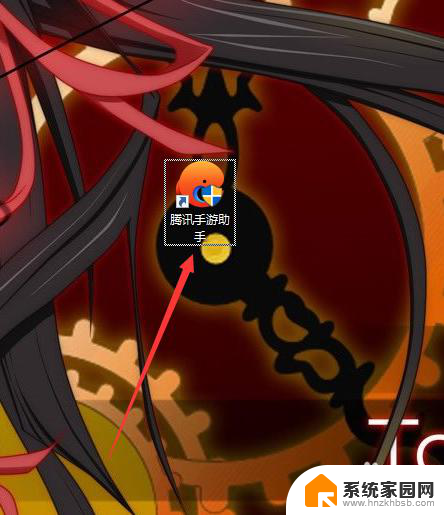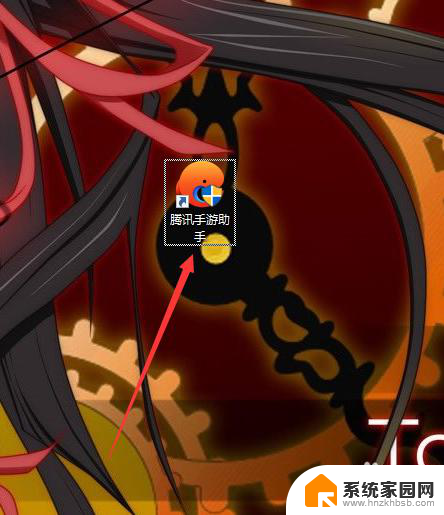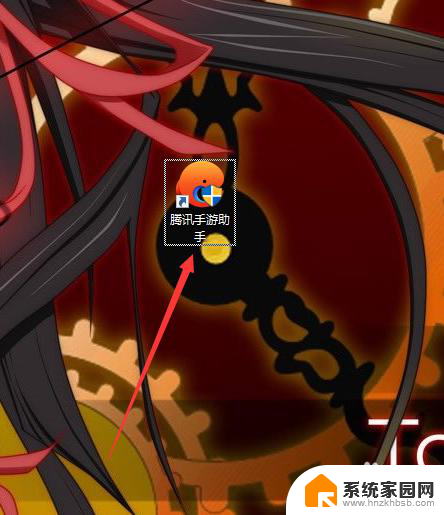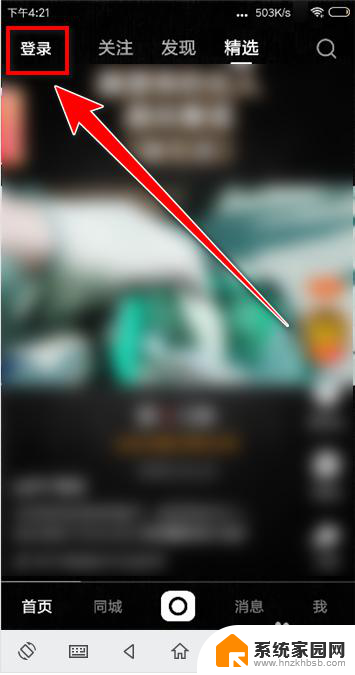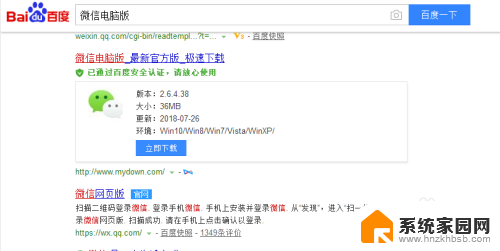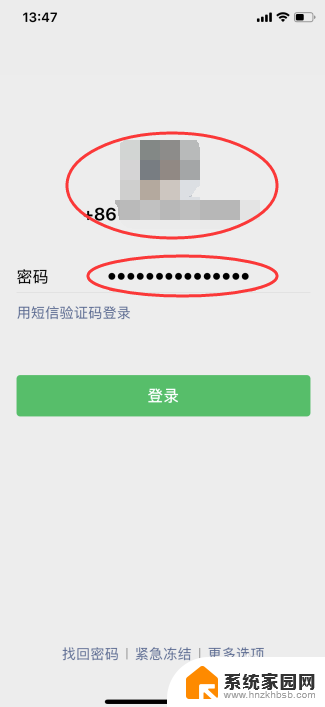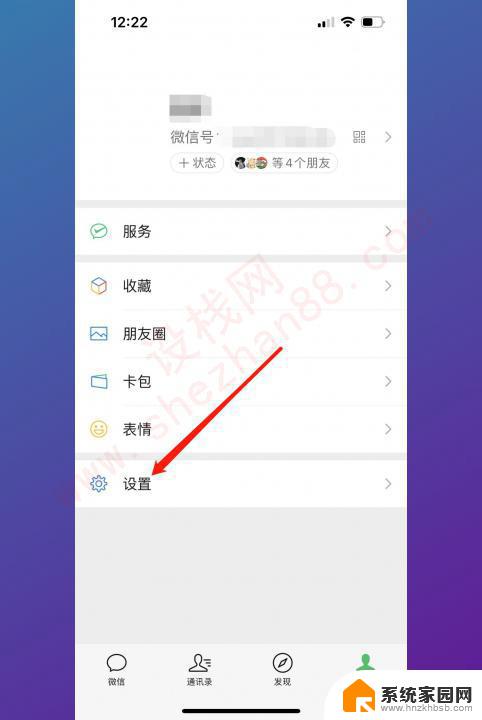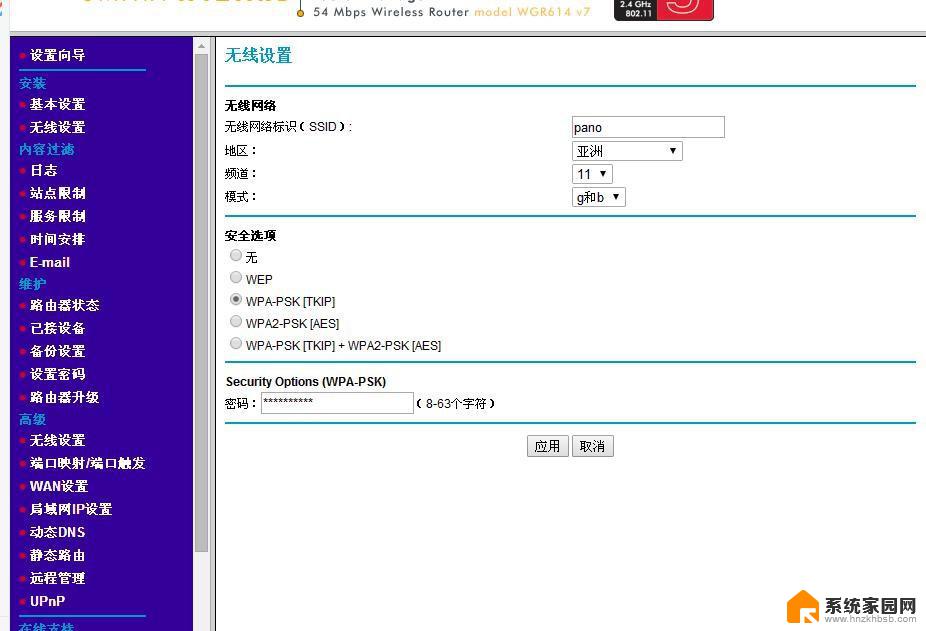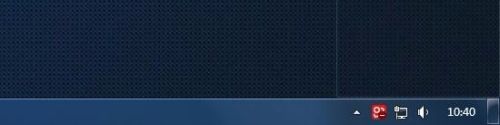微信电脑端怎么账号密码登陆 电脑版微信怎么输入账号密码登录
更新时间:2024-04-22 14:43:48作者:yang
在如今社交网络日益发达的时代,微信已经成为人们日常生活中不可缺少的一部分,有时候我们可能会遇到无法使用手机登录微信的情况,这时候就需要借助电脑端来登录微信。微信电脑端如何输入账号密码登录呢?接下来我们就来一起探讨一下这个问题。
具体方法:
1.我们打开电脑腾讯手游助手,这是一个安卓模拟器
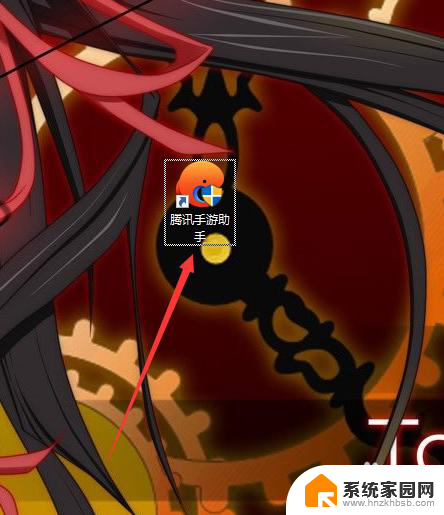
2.然后在游戏中心里搜索并下载微信
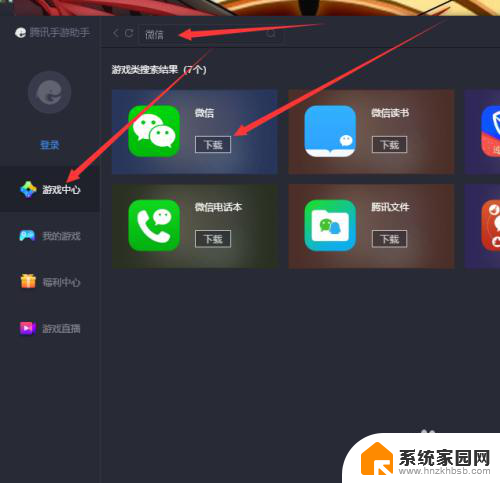
3.在助手中安装好微信后,点击微信图标上的【开始】
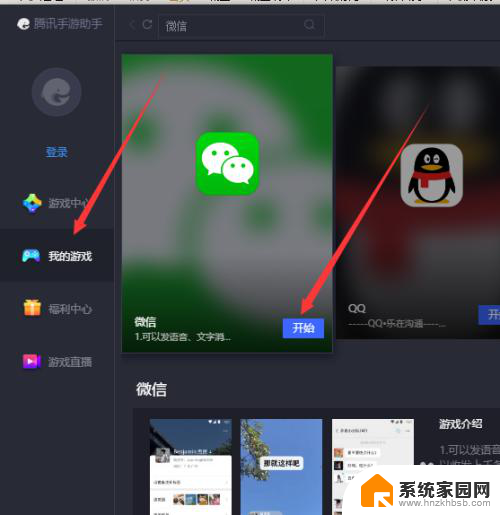
4.接着我们输入自己微信的账号密码
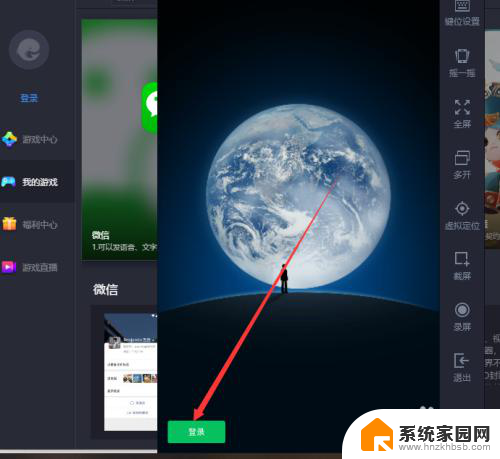
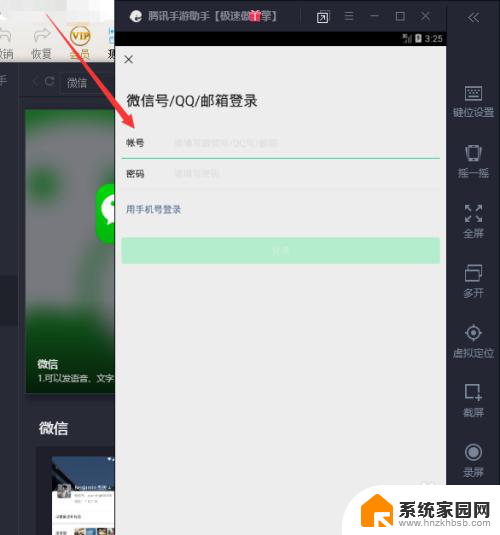
5.确认微信账号密码没错后点击下边的【登录】
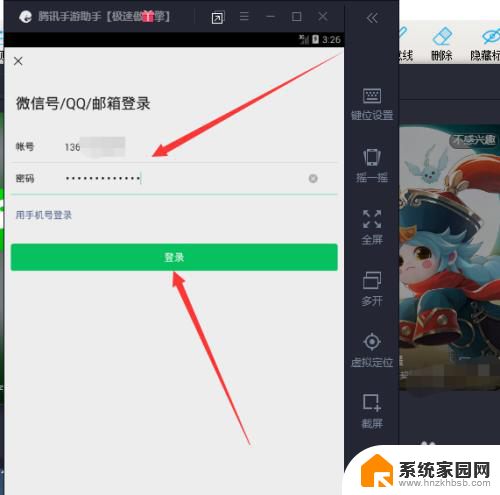
6.最后我们就可以用账号密码登录电脑版微信,这个 过程不需要手机微信扫码即可登录微信账号
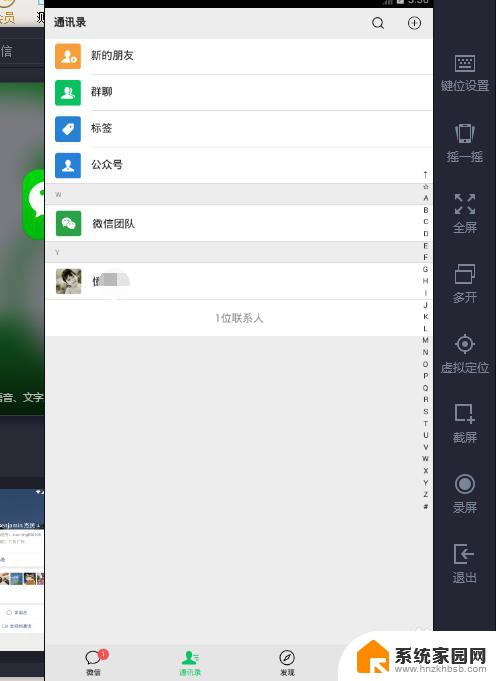
以上是关于如何在微信电脑端登录账号密码的全部内容,如果你也遇到了同样的情况,请参照我的方法来处理,希望对大家有所帮助。